发布时间:2021-06-29 13: 53: 05
thinkingParticles粒子系统创建重力的方法有两种,一种是利用StdForce节点激活3ds Max中创建的重力;另一种是利用Force节点模拟3ds Max中的重力作用。本文将重点介绍Force节点的应用方法。

一、粒子出生效果
首先,我们先来看一下不受其他力影响的粒子出生效果。
如图2所示,在动力学组中创建PositionBorn节点。
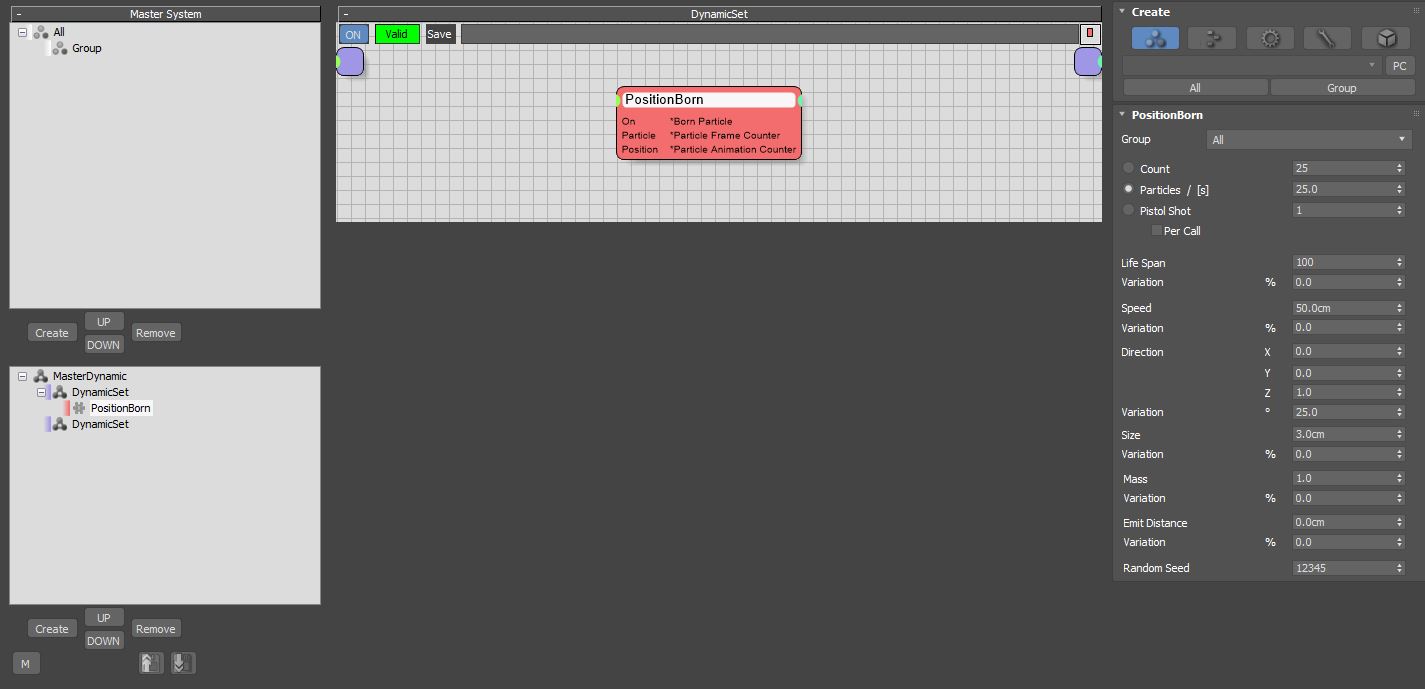
在默认属性下,PositionBorn节点构建的粒子出生效果如图3所示。

二、应用Force节点
接下来,我们需要使用到thinkingParticles的Force节点,为上述的粒子出生效果添加重力影响。
如图4所示,在PositionBorn节点所在的动力学组中创建Force节点(Operator-Force-Force),该节点可模拟3ds Max中的重力、风力等作用力。
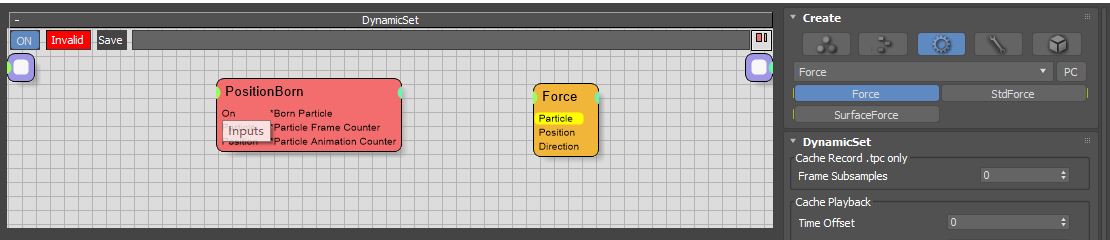
然后,选中Force节点,在thinkingParticles右侧的属性面板中调整Force节点的作用力类型。
如图5所示,Force节点包含了直线、球形、柱形等作用力类型。为了构建出重力的影响,我们需要选择直线(Direct)的作用力类型。

但Force节点只能指定力的作用类型,无法指定力的方向。因此,我们还需创建一个Point3节点,指定力的方向。
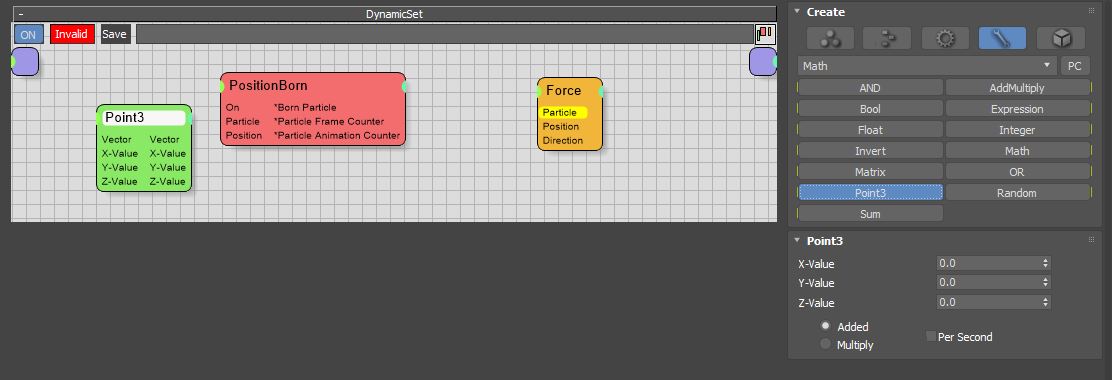
完成Point3节点的创建后,如图7所示,打开Point3节点的属性面板,将其Z轴数值调整为-1.0,代表沿Z轴向下的方向。
然后,再将Point3节点的Vector输出端口与Force节点的Direction输入端口相连接。

最后,适当调大Force节点的力度数值,让其作用力的影响效果更加明显。
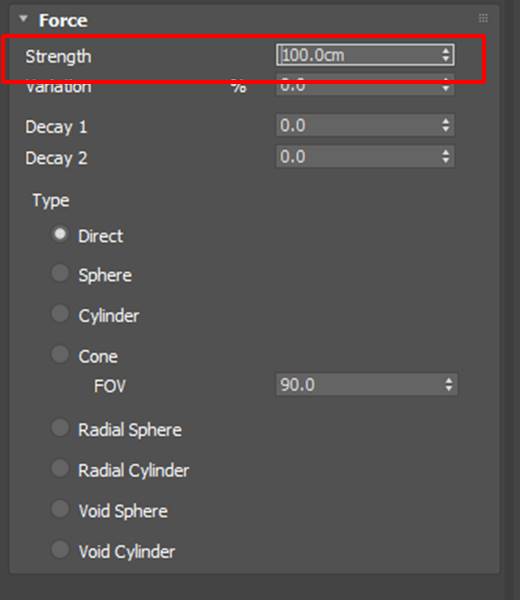
完成以上设置后,就可以获得本文开头的受重力影响的粒子出生效果,如图9所示,可以看到,粒子在出生过程中,受到较强的重力影响,呈现向下掉落的效果。

三、小结
综上所述,通过应用thinkingParticles的Force节点,并设置合适的Force作用力类型,可模拟出3ds Max的重力、风力等作用力,以对粒子产生力的影响。
作者:泽洋
展开阅读全文
︾
读者也喜欢这些内容:
thinkingParticles粒子特效插件在哪儿下载 thinkingParticles下载方法
thinkingParticles是一款广泛应用于电影、游戏和动画等领域的强大粒子特效插件。想要使用thinkingParticles,首先需要进行下载安装。本文将为您介绍thinkingParticles粒子特效插件在哪儿下载,thinkingParticles下载方法。...
阅读全文 >
thinking particles粒子特效怎么做 thinking particles粒子特效插件教程
thinking particles粒子特效是一种在电影、游戏和动画中常见的视觉效果技术,它能够模拟和控制各种粒子行为,创造出逼真而炫酷的效果。...
阅读全文 >
C4D x-particles和thinking particles哪个好一点
Cinema 4D(简称C4D)是一款强大的三维建模和动画软件,广泛应用于电影、电视、游戏和广告制作中。在C4D中,X-Particles和Thinking Particles是两款备受欢迎的粒子插件,它们为用户带来了更多创作的可能性和视觉效果。...
阅读全文 >
C4D粒子特效怎么做 C4D粒子特效插件thinking particles粒子制作教程
Cinema 4D(简称C4D)是一款功能强大的三维建模和动画软件,可以通过其内置的粒子系统以及粒子特效插件来创建令人惊叹的粒子特效。其中,thinkingParticles是一款常用的C4D粒子特效插件,具有丰富的功能和灵活性。在本文中,我们将介绍如何利用C4D和thinkingParticles插件来制作粒子特效。...
阅读全文 >